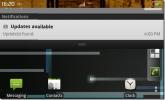Comment rooter Motorola Defy avec SuperOneClick
 Bien que nous vous ayons précédemment montré comment rooter un Motorola Defy, cela impliquait une méthode manuelle tandis que la méthode que nous présentons ici accomplit maintenant la même tâche sans avoir à utiliser ADB. Si vous êtes un propriétaire de Motorola Defy et que vous souhaitez rooter votre appareil Android pour pouvoir y installer des applications root uniquement ou y flasher une ROM personnalisée, lisez la suite pour le guide complet.
Bien que nous vous ayons précédemment montré comment rooter un Motorola Defy, cela impliquait une méthode manuelle tandis que la méthode que nous présentons ici accomplit maintenant la même tâche sans avoir à utiliser ADB. Si vous êtes un propriétaire de Motorola Defy et que vous souhaitez rooter votre appareil Android pour pouvoir y installer des applications root uniquement ou y flasher une ROM personnalisée, lisez la suite pour le guide complet.
Avertissement: Veuillez suivre ce guide à vos risques et périls. AddictiveTips ne sera pas responsable si votre appareil est endommagé ou maçonné pendant le processus.
Exigences:
- Pilotes USB Motorola: Télécharger pour Windows 32 bits | Télécharger pour Windows 64 bits
- SuperOneClick 1.6.5 (Nécessite Microsoft .NET Framework 2.0 ou version ultérieure).
- Cable USB.
Procédure:
- Installez les pilotes USB sur votre ordinateur et redémarrez l'ordinateur.
- Éteignez le téléphone et redémarrez-le tout en maintenant le bouton d'augmentation du volume enfoncé. Cela mettra votre téléphone en mode bootloader.
- Connectez votre téléphone à votre ordinateur via USB. Ses pilotes de chargeur de démarrage seront automatiquement installés.
- Redémarrez à nouveau l'ordinateur et redémarrez également votre téléphone normalement dans Android cette fois.
- Connectez votre téléphone à votre ordinateur et laissez ses pilotes normaux s'installer automatiquement.
- Assurez-vous que le débogage USB est DÉSACTIVÉ sur votre téléphone dans Paramètres> Applications> Développement.
- Lancez SuperOneClick sur votre ordinateur en cliquant dessus avec le bouton droit et en sélectionnant «Exécuter en tant qu’administrateur».
- Cliquez sur «Racine». Il indiquera «En attente de l'appareil…»
- Activez maintenant le débogage USB sur votre téléphone dans Paramètres> Applications> Développement.
- Attendez patiemment jusqu'à ce que vous voyez une invite sur votre ordinateur disant "Le périphérique est enraciné".
- Redémarrez votre téléphone et vous avez terminé!
Voilà, votre Motorola Defy devrait maintenant être enraciné. Vous pouvez désormais installer des milliers d'applications sur votre téléphone qui nécessitent un accès root, installer une image de récupération personnalisée pour effectuer une gamme d'opérations avancées et même flasher une ROM personnalisée sur votre téléphone!
Chercher
Messages Récents
Nokia N9 MeeGo Spécifications et prix
Après avoir perdu des parts de marché massives au profit d'autres f...
Comment obtenir une racine permanente sur Amaze 4G [méthode en un seul clic]
Auparavant, nous avons discuté d'une méthode de flash ROM pré-enrac...
Super barre d'état: remplacement de la barre d'état Android avec fond personnalisable
Les utilisateurs d'Android inconditionnels qui ont un désir particu...


![Comment obtenir une racine permanente sur Amaze 4G [méthode en un seul clic]](/f/edbf40c55ca7a63c8c32886aebc4c55f.jpg?width=680&height=100)